Leer hoe u een video in omgekeerde richting kunt plaatsen met TikTok [2024]
Tegenwoordig is TikTok een van de meest populaire sociale media-applicaties die enorme aantallen heeft gewonnen en wereldwijde hysterie heeft veroorzaakt. TikTok werd beroemd vanwege de talloze leuke en unieke functies die het biedt. Met een paar klikken kun je fantastische functies maken en starten die je video-inhoud spannender kunnen maken. En een van de coole functies van TikTok is dat je je video in omgekeerde volgorde kunt afspelen. Ja dat is correct. Met de TikTok-app kun je een video maken en deze achterstevoren afspelen. Daarom, als je het wilt weten hoe je een video kunt omkeren met TikTok, lees dit bericht goed door.
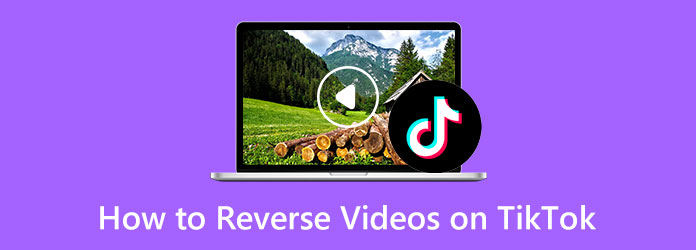
Deel 1. Een video omkeren met TikTok
Met TikTok kun je fantastische video-inhoud maken met zijn functies. Een van de meest populaire bewerkingsfuncties van TikTok is de omgekeerde functie. Veel mensen gebruiken de omgekeerde functie omdat het creativiteit aan je video kan toevoegen. Sommige gebruikers gebruiken de omgekeerde functie om een scenario uit hun video te markeren en soms om de video leuker te maken. Het terugdraaien van een video klinkt misschien ingewikkeld. Maar met de TikTok-app is dat niet het geval. En in dit deel laten we je de stappen zien voor het afspelen van een video in Reverse op TikTok.
Stap 1Open eerst de TikTok-app op je mobiele telefoon. Tik in de hoofdinterface van de app op Maken (+) optie onderaan je scherm om een video te maken of een bestaande video te bewerken.
Stap 2En neem vervolgens een videoclip op of upload een bestaande video uit uw galerij.
Stap 3Tik vervolgens op de Effecten knop naast de Sticker keuze. Dan zie je de coole effecten die TikTok biedt.
Stap 4Schuif uw vinger naar rechts en tik op het Tijd tabblad rechtsonder in uw scherminterface. En ga dan naar de Tijdgerelateerde effecten.
Stap 5Verplaats daarna de schuifregelaar naar het gebied op uw tijdlijn waar u uw omgekeerde effect wilt laten beginnen. Tik Omkeren om het effect op uw video toe te passen.
Stap 6Als uw video niet automatisch wordt afgespeeld, tikt u op Spelen knop naar het toegepaste effect.
Stap 7Als je klaar bent met het omkeren van je video, tik je op de Bespaar knop en tik Volgende. U kunt nu een beschrijving of bijschrift invoeren en de gewenste instellingen aanpassen. Tik Post om uw omgekeerde video-uitvoer te delen.
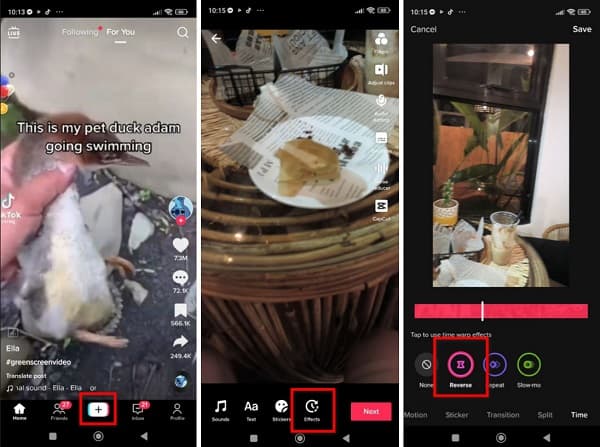
Eenvoudig, toch? Zo spoel je een video terug met TikTok zonder andere applicaties te gebruiken. Door de eenvoudige stappen volledig te volgen, kun je je video zeker zonder problemen terugdraaien met TikTok.
Deel 2. Hoe een video omkeren voor TikTok op computer
Als je je video liever omdraait voordat je hem uploadt naar TikTok, dan hebben we een oplossing voor je. Er is een alternatief voor het omgekeerd maken van een video met TikTok, en dat is door de beste toepassing voor het omkeren van video's op uw computer te gebruiken. Hieronder laten we u de stappen zien voor het omkeren van een video voor TikTok op uw computer.
Tipard Video Converter Ultimate is een opmerkelijke videobewerkingstoepassing die tal van geavanceerde bewerkingstools biedt die u kunt gebruiken, waaronder een video-omkeerfunctie, kleurcorrectie, videosamenvoeging, videowatermerkverwijderaar en meer. Met de video-omkeerfunctie kunt u uw video geheel of gedeeltelijk omkeren. Bovendien ondersteunt het bijna alle videoformaten, zoals MP4, AVI, MOV, MKV, FLV, VOB, WMV, M4V en meer dan 500 andere, zodat u gemakkelijk videobestanden kunt uploaden. Het heeft ook een eenvoudig te gebruiken interface, waardoor het een beginnersvriendelijke applicatie is. Bovendien, wanneer u uw video omkeert met Tipard Video Converter Ultimate, kunt u gerust zijn omdat het video's omkeert zonder kwaliteitsverlies. Bovendien kan deze offline applicatie worden gedownload op alle besturingssystemen, zoals Windows en macOS.
Stap 1Om te beginnen, downloaden en installeren Tipard Video Converter Ultimate door op te klikken Downloaden onderstaande knop voor Windows of Mac. Volg daarna de installatieprocedure en start de app.
Stap 2En navigeer vervolgens in de hoofdgebruikersinterface van de software naar Toolbox. Er verschijnt een lijst met bewerkingsfuncties waar u de Video-omkering kenmerk.
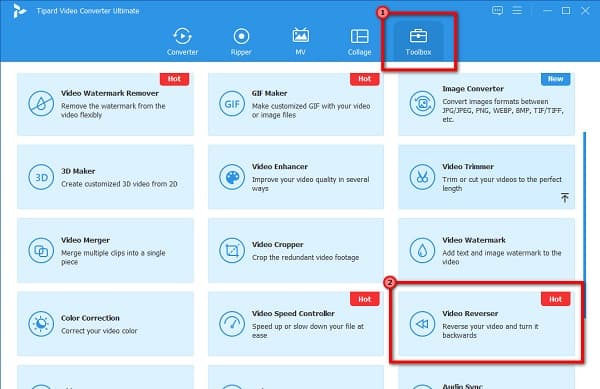
Stap 3Klik daarna op de meer (+) tekenpictogram om de video te uploaden die u wilt terugdraaien. Je kan ook slepen en neerzetten uw videobestand naar de plusteken doos om video's te uploaden.
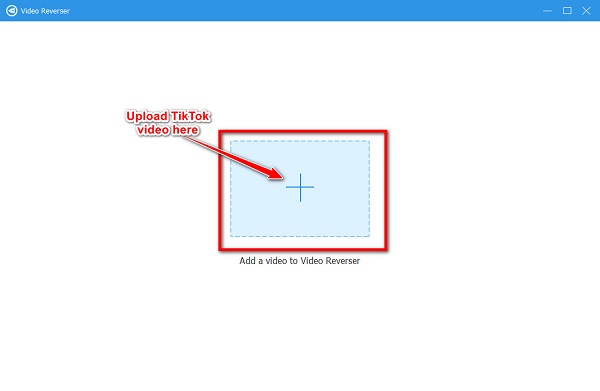
Stap 4Zodra uw video is geüpload, zal Tipard Video Converter Ultimate uw video automatisch volledig omkeren. U kunt ook een deel van de video selecteren dat u wilt omkeren door op te klikken Stel Start in or Einde instellen knoppen.
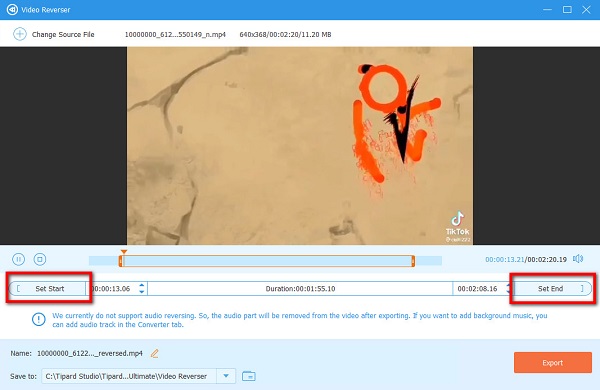
Stap 5En als laatste, klik op de Exporteren knop in de rechterbenedenhoek van de interface om uw omgekeerde video op uw apparaat op te slaan.
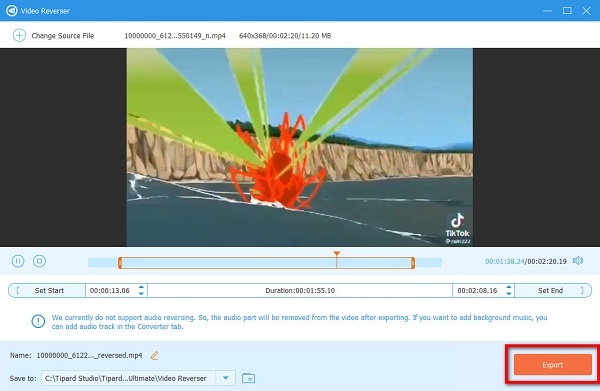
Deel 3. Een video omkeren voor TikTok op mobiele telefoon
Als je een video hebt die is opgeslagen in je galerij, kun je apps voor je mobiele telefoon gebruiken om je video om te keren. Naast het gebruik van de TikTok-app, kun je ook video-omkeer-apps installeren om je video's eenvoudig om te keren.
Omgekeerde videospeler is een mobiele applicatie waarmee u draai je video's om voor TikTok moeiteloos. Met deze mobiele app kun je je video omkeren zonder afbreuk te doen aan de kwaliteit. Bovendien heb je, voordat je de video terugdraait, eerst de mogelijkheid om sommige delen van je video in te korten of te verwijderen. Het is ook een gebruiksvriendelijke app omdat het een intuïtieve gebruikersinterface heeft. Reverse Video Player bevat echter veel verontrustende advertenties, die een watermerk achterlaten op de video die u omkeert.
Stap 1Install Omgekeerde videospeler op uw mobiele telefoon en open vervolgens de app. Selecteer in de eerste interface de video die u wilt omkeren voor TikTok.
Stap 2En dan, trimmen uw video (optioneel) en tik op de Volgende knop om achteruit te gaan.
Stap 3Wacht tot je video is omgekeerd en tik vervolgens op de Volgende knop om uw video hiervan op te slaan video-omkeerfunctie. Druk op Bespaar optie.
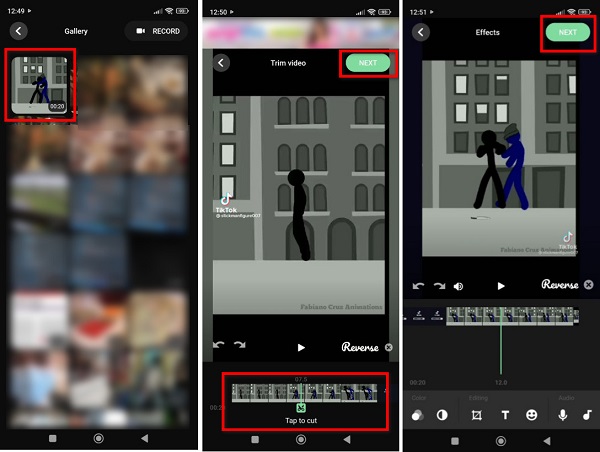
Deel 4. Veelgestelde vragen over het omkeren van video's met TikTok
Waarom kan ik een video niet terugdraaien met TikTok?
Met TikTok kun je alleen een video terugdraaien die je zelf uploadt. Het omgekeerde effect is niet beschikbaar wanneer u de inhoud van andere mensen bekijkt.
Hoe kan ik mijn video terugzetten met TikTok?
Om je video terug te zetten naar de oorspronkelijke vorm, gebruik je de Reverse-functie van TikTok en upload je vervolgens de omgekeerde video die je hebt. Daarna zal het terug zijn op zijn oorspronkelijke weergave.
Kan ik TikTok downloaden op een computer?
Ja. TikTok is een applicatie die je op je desktop kunt downloaden.
Conclusie
Opluchting! Dat is een hele reis. Nu je het weet hoe je een clip omkeert met TikTok, kunt u uw video nu omkeren. Door de bovenstaande stappen te volgen, kun je elke video die je hebt voor TikTok omkeren. Maar als u een video op uw bureaublad hebt opgeslagen, raden we u aan deze te gebruiken Tipard Video Converter Ultimate om je video's om te keren voordat je ze uploadt naar TikTok.







